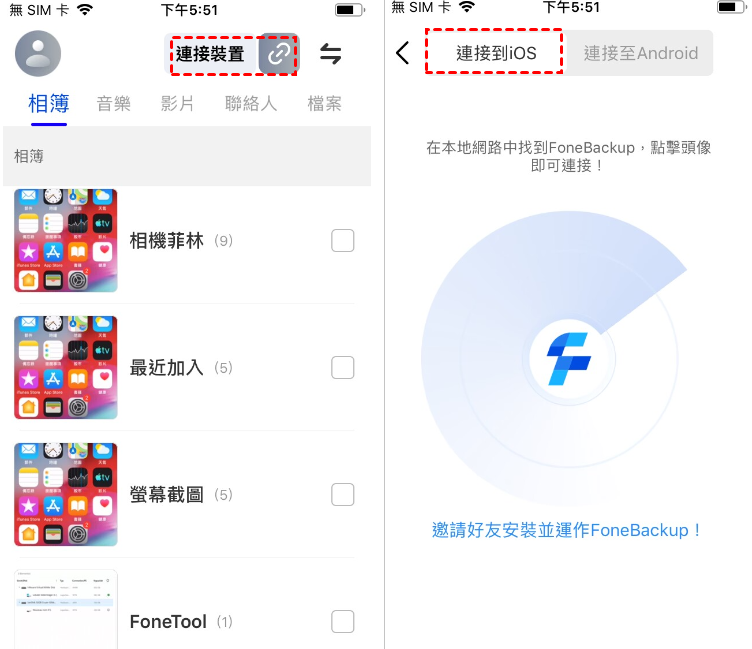舊iPhone傳照片到新iPhone的5個詳細攻略
舊iPhone中的照片如何快速轉移到新iPhone?閱讀本文,快速掌握iPhone照片轉移iPhone的有效攻略,即使兩部iPhone沒有使用同一個Apple ID。
iPhone手機上有您常年累月積攢下來的重要照片,在更換新iPhone,舊iPhone上照片是否有方法全部且安全無誤的轉移到新iPhone?
如果您想找到一種既安全又簡單快捷的相片轉移方法,恭喜您,這篇文章有您想要的答案。我們在這篇文章介紹了iPhone相片轉移iPhone的不同方法,您可以從中選取最合適方法將iPhone照片轉移iPhone。快來挑選吧!
方法1:使用FoneBackup一鍵轉移iPhone照片
將照片從iPhone轉移到iPhone最好的方法屬專業iPhone數據管理工具莫屬,這類工具不僅包含數據傳輸功能,同時還包含數據備份、iCloud管理、WhatsApp管理。
FoneBackup就是這類工具之一,它不僅支援傳輸/備份照片,還支援備份聯絡人、影片、音樂、訊息等資訊。並且無論您是完全傳輸/備份,還是挑選傳輸/備份,這款軟體都能幫您實現。
- 允許在電腦與iOS裝置、iOS裝置與iOS裝置之間傳輸數據。
- 支援傳送大量照片,且能一鍵直接轉移相簿。
- 無任何限制。
- 支援不用iTunes即可完成iPhone備份。
- 支援完全和僅備份自己想要備份的檔案。
- 不需要網路支援,檔案傳輸速度快。
- 自訂備份可提前預覽和選取,避免重複備份。
- 允許將傳輸檔案儲存在任何位置,比如電腦磁碟、外接硬碟、USB等。
- 介面簡單乾淨,軟體安全無廣,不會讓您的任何數據洩露。
FoneBackup支援行動裝置和Windows,您可以在電腦上透過FoneBackup將iPhone照片轉移到新手機,也可以直接在裝置上透過iOS版FoneBackup傳iPhone照片到iPhone,具體作業方法您可以依照下面的步驟進行參考。
直接將iPhone傳送到iPhone,包括照片
步驟1. 將FoneBackup安裝到Windows電腦 > 將新舊iPhone連接到電腦 > 點擊軟體的手機傳輸 > 選中iPhone到iPhone選項。
步驟2. 確認新iPhone和舊iPhone的位置是否正確,點擊開始傳輸以開始將iPhone傳輸到新iPhone,包括照片。
如果您僅有一根USB傳輸線,可以使用FoneBackup的自訂備份功能,將iPhone照片先備份到電腦,然後透過FoneBackup的我的備份選項將照片恢復到新iPhone。此過程不會影響iPhone原本就已經存在的內容。
透過iOS版FoneBackup僅傳iPhone照片到iPhone
步驟1. 掃描下方二維碼,或前往App Store搜尋、下載並安裝FoneBackup應用程式。
步驟2. 在兩部iPhone上打開FoneBackup,然後點擊右上角的連接裝置 > 在連接到iOS介面連接您的新iPhone。
步驟3. 新舊iPhone連接成功後,切換到相簿,然後選取要傳輸的照片,點擊發送按鈕,並在新iPhone上點擊接收即可。
iOS版FoneBackup還可以將音樂、影片、聯絡人、檔案從iPhone傳輸到iPhone。並且行動版FoneBackup還支援Android。
方法2:透過AirDrop傳照片到iPhone
Apple給使用者提供了一個名為AirDrop的無線傳輸工具,能讓您在Apple裝置之間毫無障礙的實現內容共享。只是AirDrop需要iOS 7及以上的版本,並且每次傳輸的內容不能太多。如果數據太多,您可能需要花費很長的時間。
使用AirDrop傳送數據的注意事項:
- 手機不能相隔太遠,大概在 9 公尺以內,iOS 17及以後只需將兩台iPhone靠在一起即可。
- 需要同時開啟藍牙和Wi-Fi,保證裝置正常連接,請勿開啟飛行和勿擾模式。
- 傳輸時,需要確保iPhone一直處於螢幕開啟狀態,鎖定狀態下無法使用AirDrop。
- 傳送大量照片時依舊會遇到連接不穩定、傳輸中斷或失敗的情況。
步驟1. 在新舊iPhone上打開AirDrop,然後前往iPhone照片應用程式,選中您要傳送的照片。
步驟2. 點擊分享按鈕,選中AirDrop > 點選您另一台iPhone/iPad的名稱。
步驟3. 在新iPhone上點擊接收,等待舊iPhone相片轉移iPhone的程式完成。
AirDrop接力傳iPhone照片到iPhone
iPhone在iOS 10及以上時,Apple推出了AirDrop接力功能,這個功能可以實現iPhone照片的快速對傳。只要兩部iPhone登入了相同的Apple ID,並開啟了藍牙和接力功能,您就能快速將iPhone照片轉移iPhone。
步驟1. 新iPhone設定完成後,同時打開新舊iPhone並確保兩部iPhone登入了相同的Apple ID。
步驟2. 同時啟用藍牙,再前往iPhone設定 > 一般 > AirPlay與接力(或與之相似的選項) > 打開接力。
步驟3. 在舊iPhone上選取要傳送的照片,三指併攏賺取選中的照片檔,在新iPhone上再張開手指即可將照片投放到新iPhone。
注意:如果您不熟悉此作業,可以僅嘗試AirDrop。
方法3:iTunes/Finder傳iPhone照片到iPhone
iPhone傳輸資料的方法當然還有iTunes,透過iTunes您可以將舊iPhone相片轉移到新iPhone。但是您需要先將照片匯出到電腦,然後再匯入iPhone。整個過程麻煩耗時,還會在匯入新iPhone時將裡面的照片全部清理。
步驟1. 在Windows電腦上安裝最新的iTunes,然後將iPhone連接到電腦,並信任這部電腦。
步驟2. 點擊iTunes左上角的iPhone圖示,進入我的iPhone介面。
步驟3. 在左側選單上點擊照片選項 > 然後在右側勾選同步照片,點選資料夾以將相片匯出到新資料夾。
步驟4. 斷開舊iPhone的連接,將新iPhone連接到iTunes,同樣點擊照片 > 勾選照片 > 選擇資料夾然後選中新增的資料夾。
步驟5. 點擊套用,將舊iPhone照片透過iTunes傳輸到新iPhone。
如果您使用的是iMac/MacBook電腦,應該如何透過iTunes將iPhone相片轉移iPhone?
iTunes在Mac中被成為Finder,功能與iTunes一樣。只要您將iPhone連接到Mac,就能依照Finder傳送照片。
步驟1. 將舊iPhone連接到Mac,然後在Mac上打開照片應用程式將iPhone中的照片全部傳輸到裝置。
步驟2. 斷開舊iPhone,將新iPhone連接到Mac。
步驟3. 在Mac上啟動Finder,然後在左側選單中點擊自己的iOS裝置 > 切換到照片。
步驟4. 勾選所有照片和相簿或所選的相簿,點擊套用即可。
方法4:透過iCloud將iPhone照片傳到iPhone
iCloud傳照片相信只要是Apple裝置使用者都不會覺得陌生,它是除iTunes之外的另一個Apple官方數據管理工具。透過iCloud,您能在任何相同Apple ID裝置下同步檔案。只要網路穩定,儲存空間足夠,多大的數據都能成功儲存。
步驟1. 在兩部iPhone上登入同一個Apple ID,並確保它們連接了穩定的網路。
步驟2. 在兩部iPhone上都開啟iCloud照片,以確保照片會同步到iCloud。
如何開啟iCloud照片:
步驟1. 打開iPhone設定 > 點擊Apple ID > iCloud。
步驟2. 打開iCloud照片即可。
注意:
- 免費的iCloud空間只有5G,如果iPhone照片太多導致iCloud儲存空間不足就不能繼續同步相片,需要額外付費購買iCloud+方案。
- 如果關閉了iCloud照片圖庫,同步到新iPhone的相片會消失。所以照片同步完成後後,記得在新iPhone/iPad上將照片及時從圖片庫中轉移到本地。
方法5:使用快速開始傳iPhone照片
Apple官方傳輸iPhone到iPhone的方法還有快速開始功能,該功能在剛開始設定iPhone時就能實現舊iPhone資料轉移新iPhone。所以,如果您的新iPhone已經設定完成,需要將其還原至原廠設定重新設定以開始快速開始。
- 來源裝置和目標裝置都執行 iOS 12.4 或更高版本。
- 您打算在兩部 iPhone 上使用相同的 Apple ID。
步驟1. 啟動來源iPhone上的藍牙並開啟目標iPhone的電源。
步驟2. 靠近兩部iPhone,當您在新iPhone上看到快速開始畫面並顯示使用Apple ID設定新iPhone的選項時,請輕按繼續。
步驟3. 等待動畫出現在新iPhone上,舊iPhone捕獲動畫後,您將看到一條訊息在新iPhone上完成。
步驟4. 在新iPhone上輸入舊iPhone的密碼,依照螢幕上的指示在新iPhone上設定Face ID或Touch ID。
步驟5. 點選從iPhone轉移以啟動資料傳輸過程,完成後,您已成功傳輸iPhone。
方法6:使用電子郵件傳iPhone照片到iPhone
最後,如果您要傳輸的照片不多,還可以嘗試使用電子郵件進行。您可以將照片作為電子郵件的附件發送給自己,然後在新iPhone上登入電子郵件以實現iPhone相片轉移iPhone。
步驟1. 在新舊iPhone上登入您的電子郵件。
步驟2. 在舊iPhone上打開照片應用程式,選中您要傳送的照片,點擊分享。
步驟3. 選中郵件,輸入您您的電子郵件賬戶,確認附件為找點,點擊傳送。
步驟4. 照片傳送完成後,在新iPhone的郵件中檢視接收到的照片並將其下載到iPhone即可。
總結
不知道如何將iPhone相片轉移iPhone?沒關係,您可以從本篇指南學習6種可以將iPhone照片轉移到新手機的方法。如果您及想傳送大量照片,又只想傳送自己選定的照片,可以嘗試FoneBackup軟體。該軟體支援您選取、預覽自己選取的照片,還支援您備份iPhone。如果您兩隻iPhone登入了不同的Apple ID,不要擔心,FoneBackup也能幫您完成iPhone轉移iPhone。